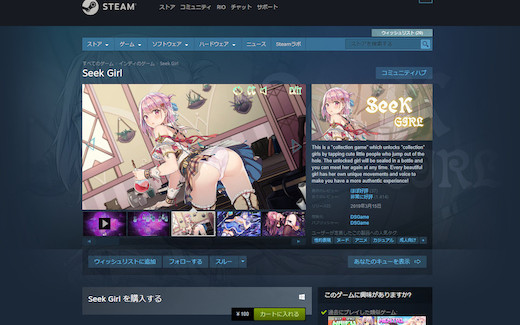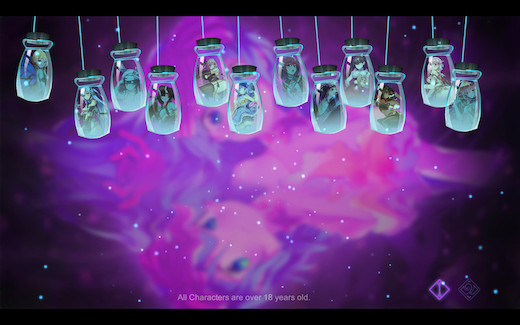Kimagureman! Studio ~趣味全開! 気まぐれ更新日記~
フルボイスとぬるぬる動く紳士向けゲーム『Seek Girl』をやってみた
- 2019-09-24 (火)
- ゲーム
最近、休みの日にやりたくなるのが紳士向けゲームです。
Steamにあるお手軽価格で買って30分~1時間くらいで完了出来るお手軽さも良いです。
今回は日本語フルボイスと全イラストがぬるぬる動く紳士向けゲーム『『Seek Girl』をやってみました。
いつものように超紳士モード用のパッチファイルもDL出来ます。
link >> Steam:Seek Girl
今作は多くの紳士向けパズルゲームと同じように何かをやってイラストを完成させますが、パズルではなくモグラたたきのようなことをやって9分割されたイラストを開けていきます。
さほど難しい作業ではありませんが、単調なので飽きますね。
イラストのレベルは高めでフルボイスの上ぬるぬる動きます。
イラストはDLC『Seek Girl – Charming girl』を含めて全部で20枚あります。
DLCは同じ値段で8枚しかないのでちょっと物足りなさがありますね。
とはいえ、20枚すべてのイラストがぬるぬる動くのはステキです。
そして、続編の『Taboos: Cracks』もやってみましたが、こちらは超紳士モード用パッチはあるもののボイス無しの上動きません。
でもイラストは良い感じなので買ってみました。
10/1の消費税率改定で郵便料金の値段が上がるので細かい金額の切手を用意しておこうと思う
- 2019-09-23 (月)
- 雑想
なんだかんだで消費税10%まであと1週間ほどとなりました。
8%→10%になる前に色々商品を買っておこうと言っても10月以降必要な物すべてを買うことは不可能なのでとりあえず趣味のもので高そうな物を何か買っておこうかなと思っています。
ただ買う物の総額が増えるだけなら良いのですが、気づかないと困ったことになるものもあります。
その1つが郵便料金です。
link >> 2019年10月1日(火)から郵便料金などが変わります。 – 日本郵便
link >> レターパックを買おうとしたら「10月までに使いますか?」と聞かれた!⇒実は今買ったレターパックは10月以降そのままでは使えない : はちま起稿
何が困るかというと、10/1以降に買い置きしておいたレターパックを使うと料金不足になってしまうのです。
この場合、受取人が差額を払うことになるらしいのですが、受け取り拒否をされると手元に戻って差額を払ってさらにそのレターパックは使えなくなるようです。
オークションとかフリマなどで使っていると買い置きしていたりするのですが、これを気づかず使ってしまうとトラブルになる可能性がありますね。
かくいう私もヤフオクに出した時用に何枚か買い置きがありました。
当面使う予定は無いのでおそらく次使うのは10月以降になると思います。
そのときにうっかり料金不足のまま出さないようにしたいところです。
心配しなくとも旧料金のレターパックが使えなくなるわけではなく、追加で10円切手を貼れば良いのです。
ですので、手持ちのレターパックの分の10円切手を用意しておこうと思います。
他にも定形郵便物やはがきも値上がりするので手持ちがある方は差額分の切手を用意しておくとよさげですね。
オリンパス E-M10II用にVelbon 自由雲台 QHD-33を買ってみた
- 2019-09-21 (土)
- 撮影機材
机の上に置いてあるオリンパス E-M10IIを眺めながらマイクロフォーサーズはイイナァとニヤニヤしている今日この頃です。
なんといってもこの小ささがたまりませんが、ただ小さいだけでなくちゃんとカメラとしての実力も伴っているのがステキです。
実は以前使っていたキヤノンのカメラやレンズはもう手元にありません。
本体の40Dを除いてすべて手放してしまいました。
フィギュア撮影もイベント撮影もやらなくなってしまいましたので大きくて重い一眼レフは日常のブログ記事で使う写真撮りには向かないのです。
キヤノンのPowershot S120でササッと撮っていました。
ですが、以前から興味があったミラーレスカメラも欲しいなぁと思い、一式無くなったのを機会に小型軽量のマイクロフォーサーズに移行しました。
軽く使いやすくてとても良いです。
手ぶれ補正が強力なので手持ちで何ら問題ないのですが、やはり三脚も欲しいなぁと思いました。
ブレ対策というよりもライトの位置を調整するのにカメラを固定しておきたいことがあるからです。
以前使っていた重量級のGitzoの三脚もすべて手放してしまったのでまた購入しないといけないのですが、今回はせっかくの小さいカメラに合わせた物を用意したいとおもいました。
そこで手始めに小型の自由雲台を買ってみました。
VelbonのQHD-33です。
link >> ベルボン株式会社 QHD-33
小型軽量でお値段もリーズナブルです。
大型の一眼レフでは心許ないですが、小さく軽いマイクロフォーサーズ機なら十分だと思いました。
【仕様】
カメラ台:48×25mm
高さ:68mm
底面径:33mm
質量:130g
推奨積載質量:2,000g
三脚取付ネジ:UNC1/4
底面の三脚取付ネジは外すことが出来ますが、交換用のUNC3/8ネジは付属しません。
ストッパーが円形ではなくひし形になっているのが気になりましたが、90度くらいしか回らず三脚取付面より下にいきません。
レバー操作でボールと底面(水平方向)を同時に操作しますが、目一杯緩めても少し抵抗が残ります。
雲台だけでいじると重めですが、カメラを取り付けて動かすには程よい抵抗という感じです。
また、90度横にして縦位置にするための溝が左右にあるのも意外と便利ですね。
例えばカメラを左に倒す際にレバーを前にも後ろにも出来ます。
実際にカメラを取り付けてみるとE-M10IIやコンデジにちょうど良い感じですね。
レバーをしっかり締めれば斜めにしてもズルゥと動くこともありません。
後記
今回はカメラ用の雲台としてVelbonのQHD-33を買ってみました。
重さ130gと軽めですが、アルミ素材でしっかりした作りです。
ボールの動きは価格相応のなめらかさですが、特に気になるほどではありませんでした。
クイックシュータイプと迷ったのですが、取り外ししやすそうなネジでしたのでスッキリシンプルなネジ止めの方を選びました。
あとはこれに合わせて小型軽量の三脚を選びたいところです。
大きくてしっかりした三脚を探すのなら色々選択肢がありますが、せっかくの小型システムなのでできるだけコンパクトにしたいところです。
三脚を選んだ際にこの雲台は不要になるかもしれませんが、その場合はLEDライト用に使おうと思います。
売り上げランキング: 10,165